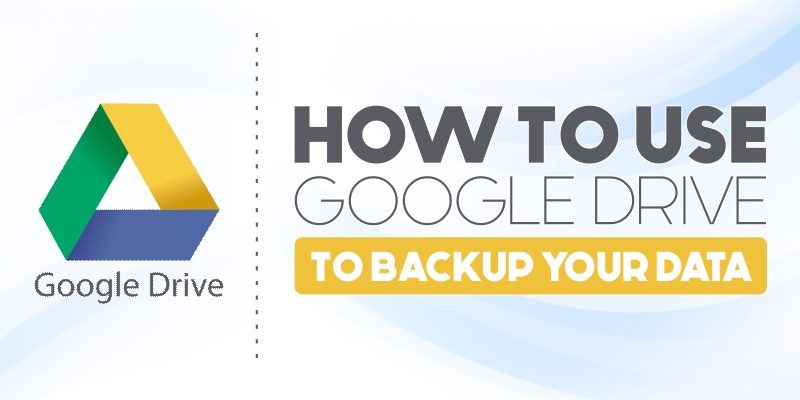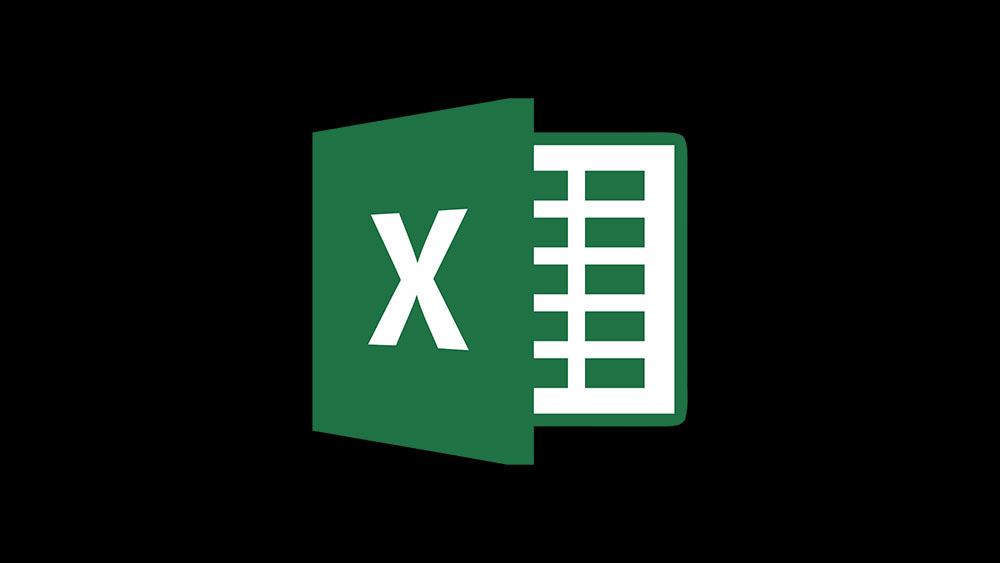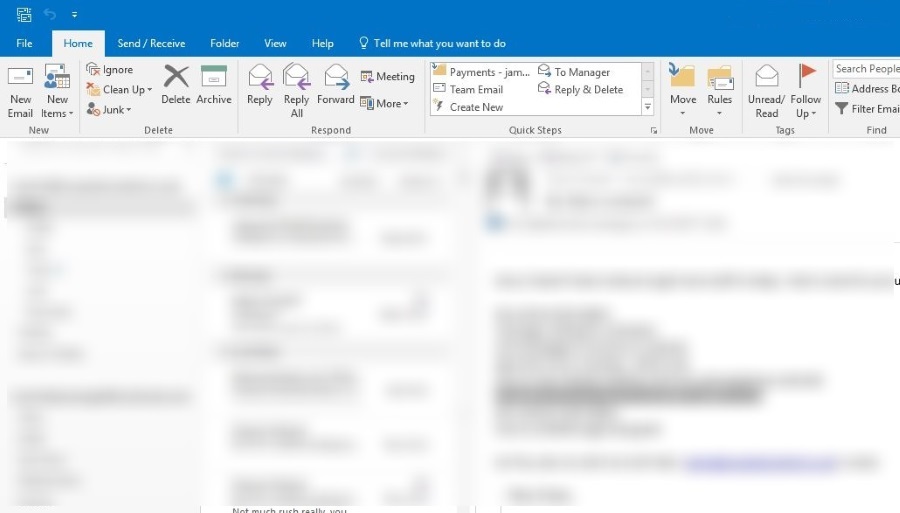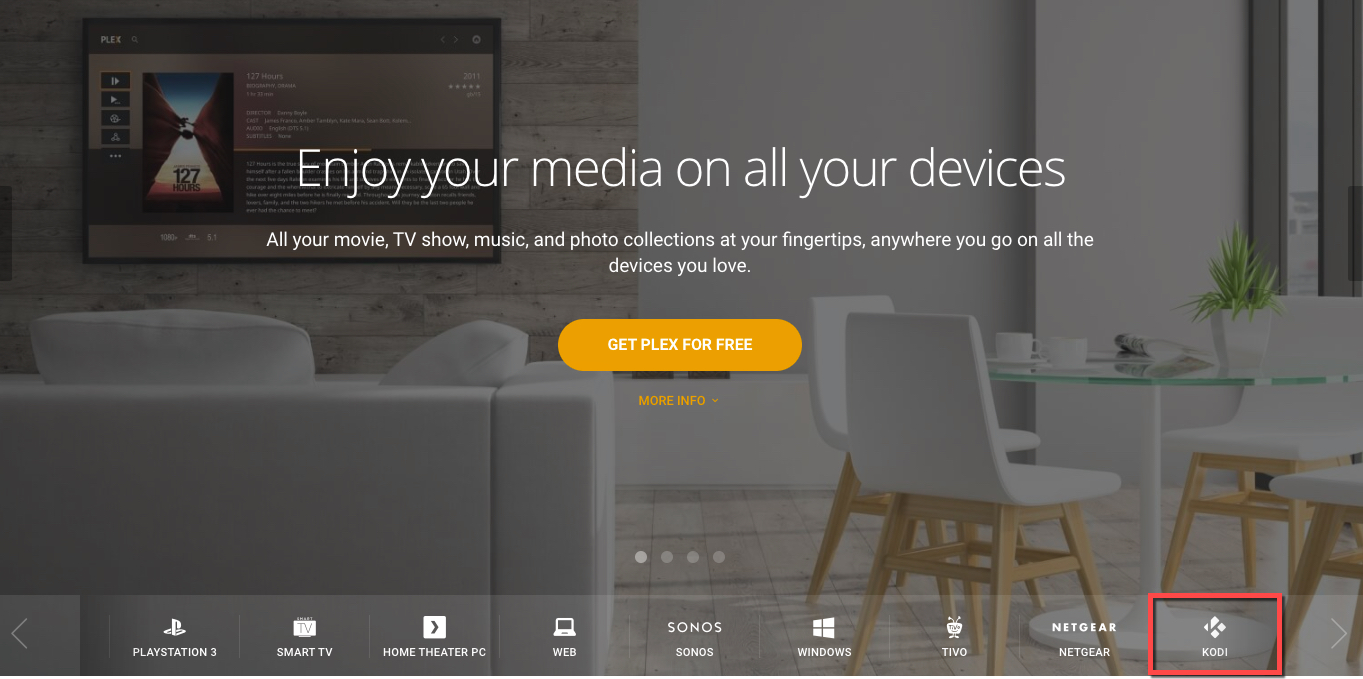Cum să ștergeți automat istoricul de navigare în Safari
Istoricul de navigare în Safari este acolo pentru a vă ajuta să navigați rapid la o anumită pagină. În plus, Safari își poate aminti paginile pe care le vizitați frecvent și le poate afișa în fereastra principală ca site-uri de top. Cu toate acestea, există un dezavantaj al istoricului de navigare.
Cu cât vizitați mai multe pagini, cu atât mai multe date sunt stocate în cache în browser. Acest lucru ar putea încetini performanța generală a browserului și vă poate afecta experiența utilizatorului. Pe de altă parte, istoricul de navigare este ușor accesibil pentru oricine folosește Mac-ul tău. Prin urmare, este posibil să doriți să setați browserul pentru a șterge automat istoricul după ceva timp.
Oricare ar fi motivul, este destul de simplu de făcut, chiar dacă nu ești expert în tehnologie. Consultați metodele de mai jos.
Ștergerea istoricului de navigare
Lansați Safari și apăsați Cmd + Virgulă pentru a accesa „Preferințe”. O puteți face și selectând Safari, apoi Preferințe în bara de meniu.

Faceți clic sau atingeți butonul „General” și selectați meniul pop-up de lângă „Eliminați elementele din istoric”. În mod implicit, istoricul este șters automat după un an. Puteți modifica setările după o zi, săptămână, două săptămâni sau o lună. Desigur, există și o opțiune de a face acest lucru manual.
Cum să eliminați manual istoricul Safari

Selectați „Istoric” din bara de meniu și faceți clic pe „Ștergeți istoricul” în partea de jos a ferestrei derulante. O fereastră pop-up apare în Safari și, din nou, puteți alege intervalul de timp - ultima oră, astăzi, astăzi și ieri, sau tot istoricul. După ce ați făcut selecția, apăsați „Ștergeți istoricul” pentru a confirma.
Preferințe Safari Sfaturi și trucuri
Pe lângă eliminarea automată a istoricului, puteți personaliza comportamentul noii ferestre și puteți schimba pagina de pornire. Pentru a schimba pagina de pornire, faceți clic pe bară și introduceți un link //www.techjunkie.com/, de exemplu. Apoi confirmați atingând/făcând clic pe „Setați la pagina curentă”.
În mod implicit, fișierele pe care le descărcați merg în dosarul Descărcări, dar îl puteți schimba în orice destinație dorită. Fișierele descărcate sunt șterse automat după zi, dar le puteți schimba și în „manual”, „după renunțare” sau „la descărcare cu succes”.
Butonul „File” dezvăluie un meniu cu câteva opțiuni pentru a modifica performanța filei Safari. Există, de asemenea, câteva comenzi rapide utile care vă pot face experiența de navigare mai rapidă. Dacă doriți să blocați toate modulele cookie, faceți clic sau atingeți butonul „Confidențialitate” și bifați caseta de lângă Cookie-uri și datele site-ului.
O poți face pe iPhone-ul tău?
Sigur că poți, și aceeași metodă se aplică și pentru iPad și iPod Touch. Acestea fiind spuse, iOS pe dispozitivele mobile nu are programare automată și nu există nicio opțiune de a selecta intervalul de timp. Cu alte cuvinte, trebuie să o faceți manual, iar acțiunea șterge toate istoricul și datele site-ului.
Atingeți aplicația Setări, glisați în sus și selectați Safari. Odată ce intrați în meniul Safari, navigați la „Ștergeți istoricul și datele site-ului” și atingeți-l.

Atingeți „Ștergeți istoricul și datele” în fereastra pop-up pentru a confirma și sunteți gata.
Notă: Ștergerea istoricului Safari prin intermediul unui dispozitiv mobil afectează toate celelalte dispozitive conectate la același cont iCloud. Pe de altă parte, această acțiune nu afectează datele de completare automată, așa că vă veți putea conecta cu ușurință la site-urile web pe care le utilizați frecvent.
Puteți șterge automat istoricul în Chrome?
Din păcate, încă nu există nicio modalitate de a elimina automat istoricul de navigare și memoria cache din Chrome. Cu toate acestea, puteți șterge cookie-urile automat. Urmați următoarea cale pentru a accesa opțiunea:
Chrome > Setări > Avansat > Setări de conținut (sub Confidențialitate și securitate) > Cookie-uri
Comutați pe butonul de lângă „Păstrați datele locale numai până când închideți browserul”. Dacă sunteți cu adevărat enervat de cookie-uri, puteți, de asemenea, să comutați butonul de lângă „Blocați cookie-urile terță parte”.

Cum să ștergeți istoricul în Chrome
Pentru a vă accesa istoricul de navigare, apăsați „Cmd + Y” de pe tastatură și selectați opțiunea „Ștergeți datele de navigare”. Fereastra pop-up vă permite să selectați intervalul de timp și tipul de date. Este recomandabil să păstrați parolele, completarea automată, aplicațiile găzduite și licențele media nebifate.

Odată ce ați terminat cu selecția, faceți clic pe / atingeți butonul „Ștergeți datele de navigare” pentru a confirma. Acest proces este foarte asemănător pe iPhone.
Lansați Chrome și atingeți cele trei puncte pentru a accesa meniul „Mai multe”. Selectați „Istoric” și atingeți „Ștergeți datele de navigare” în partea de jos a ferestrei. Puteți alege tipul de date pe care doriți să le ștergeți - atingerea „Editare” vă permite să alegeți site-urile web pe care doriți să le ștergeți sau să le păstrați.
Eliberează Monstrul Cookie
Până acum, știți cât de ușor este să setați ștergerea automată a istoricului în Safari pe Mac sau PC. Îndepărtarea automată nu este posibilă pe iPhone/iPad. Cu toate acestea, nu ar trebui să vă ia mai mult de 10 secunde pentru a ajunge la secțiunea „Ștergeți istoricul și datele site-ului”.
Indiferent de metoda pe care o preferați, este recomandabil să scăpați de istoricul de navigare cel puțin o dată pe săptămână pentru a vă asigura că browserul funcționează fără probleme.